Apple iPhone 11のリーク:これまでにわかっていることはすべて

iPhoneの次のイテレーションを発表する2019年のAppleイベントからわずか1週間でした。iPhone11について知っておくべきことはすべてここにあります。
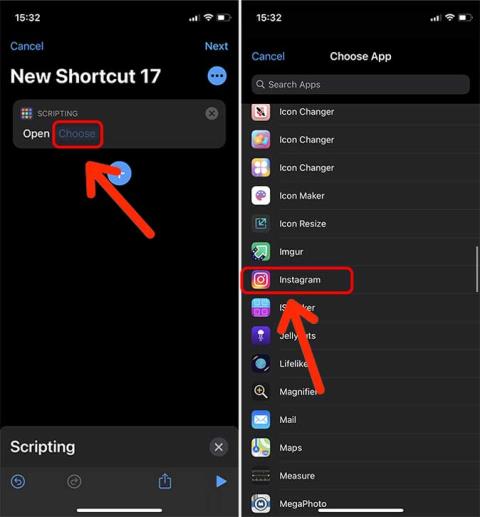
iOS 14のリリースにより、Appleはウィジェットとカスタムアプリアイコンを使用したホーム画面のカスタマイズへの扉を開きました。iPhone用のサードパーティウィジェットの包括的なリストについてはすでに説明しましたが、カスタマイズされたアプリアイコンを使用してさらに一歩進めることができます。これは、iPhoneのホーム画面をカスタマイズするための15の最高のiOS14アイコンパックのリストです。さぁ、始めよう。
iOS14でアプリのアイコンを変更する方法
アイコンパックをダウンロードすると、カスタムアイコンがiPhoneに保存されます。以下で説明するほとんどのアイコンパックとアプリでは、ショートカットアプリを使用して各アプリのアイコンを手動で変更する必要があります。時間を節約するために、ここに手順をリストして、アプリのアイコンをダウンロードしてカスタマイズできるようにします。別の方法が必要なアプリがある場合は、アプリの説明で指定します。
1.以下のリンクからアイコンパックをダウンロードすることから始めます。アイコン画像を写真またはファイルアプリに保存します。
2.ショートカットアプリを開き、右上隅の[+]ボタンをタップして新しいショートカットを作成します。[アクションの追加]ボタンをタップして、新しいアクションを追加します。
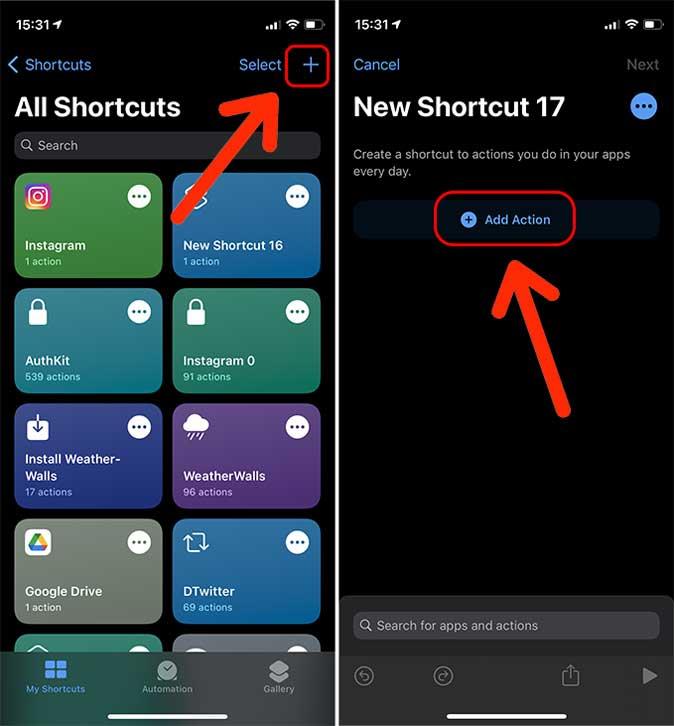
3. [アプリを開く]を検索して開きます。
4.次に、アイコンを変更するアプリを追加する必要があります。[選択]をタップして、アプリのリストを開きます。Instagramのアプリアイコンを変更したいので、それを選択したとしましょう。
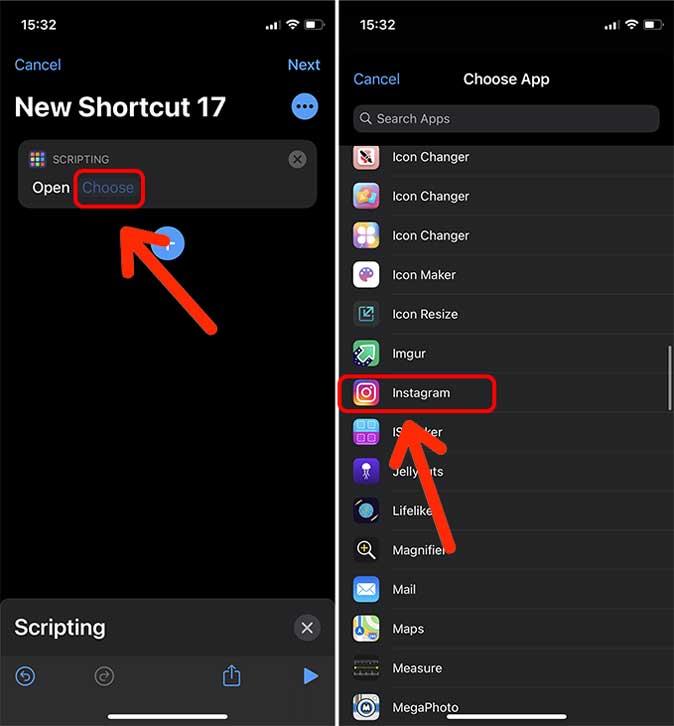
5.次に、右上隅にある[オプション]ボタンをタップして、[ホーム画面に追加]を選択します。
6.ショートカットの名前をアプリの名前に変更します。Instagramに変更しました。名前の横にあるアイコンをタップします。
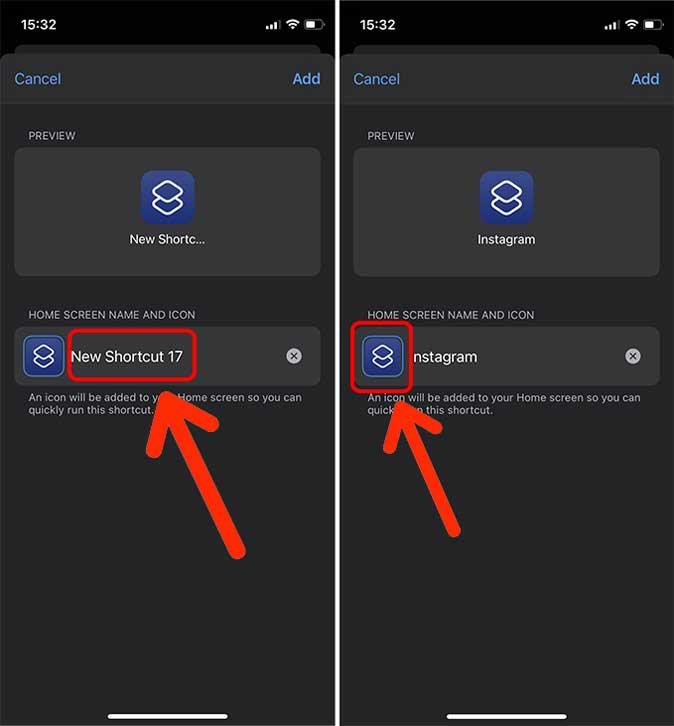
7.アプリアイコンが保存されているフォルダーを選択します。アイコンを写真アプリに保存しました。カスタムアプリアイコンを選択します
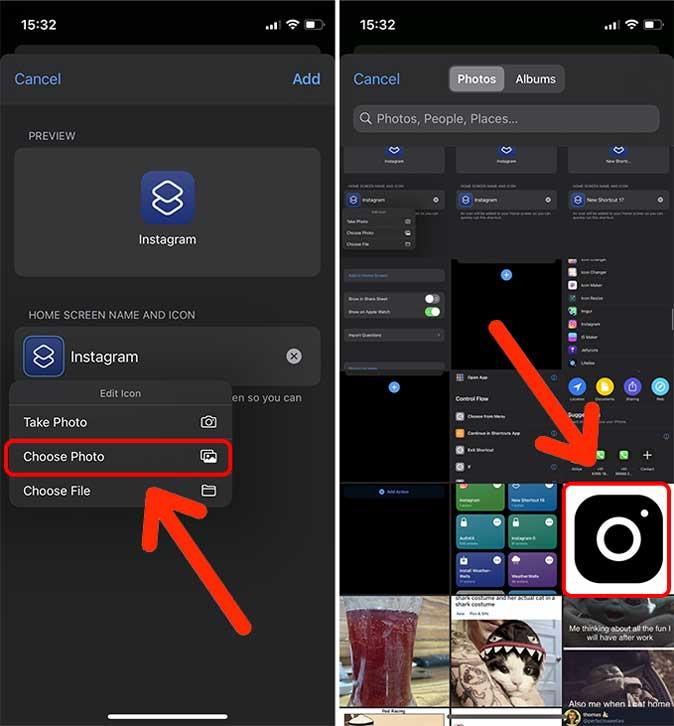
8. [追加]をタップして、Instagramカスタムアイコンをホーム画面に配置します。次に、ショートカットに名前を付けて、[完了]をタップします。
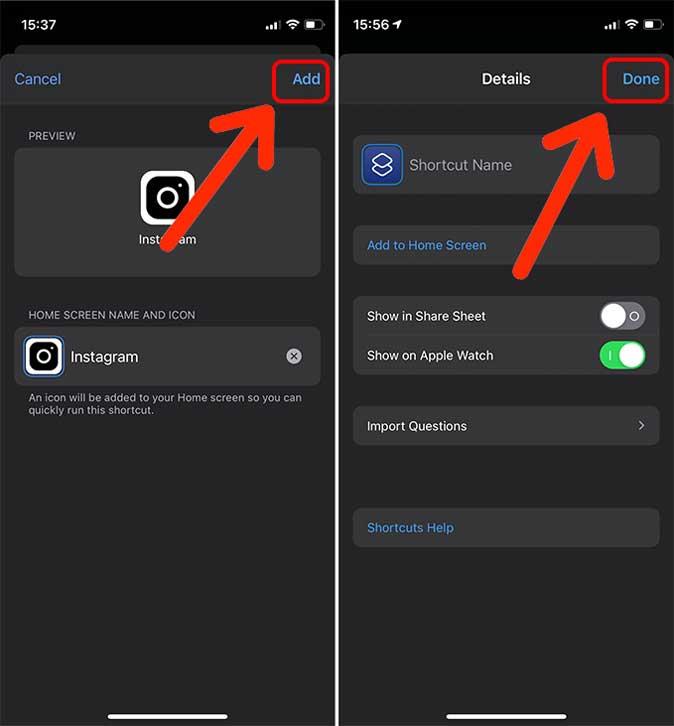
9.ホーム画面の新しいアイコンがInstagramアイコンになりました。古いInstagramアプリはどこかのフォルダーに隠すことができますが、削除しないでください。アプリのアイコンをタップするたびに、Instagramが開きます。

カスタマイズするすべてのアプリアイコンに対して、このプロセス全体を繰り返します。複数のアプリアイコンを一度にカスタマイズできるIconThemer Siriショートカットを使用すると、プロセスを高速化できます。ショートカットをインストールして、画面の指示に従ってください。
iPhone用の無料のiOS14アイコンパック
1.Flaticon
アイコンの数:1000以上
Flaticonは、あらゆる目的のアイコンを提供するWebサイトであり、iPhoneのホーム画面を生き生きとさせるためのアイコンパックもあります。あなたのiPhoneのためのさまざまなスタイルのアイコンパックのトンとトンを見つけることができます。ウェブサイトで気に入ったアイコンパックには、フラットアイコン、白黒、マテリアルデザイン、シルエットなどがあります。Flaticonからのアイコンのダウンロードは無料です。
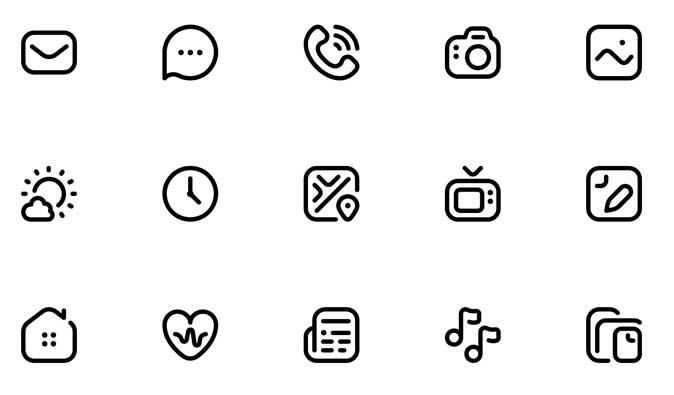
Flaticonをチェックしてください(無料)
2.アイコン8
アイコンの数: 800
Icons8は、iPhone用のアプリアイコンを提供するもう1つのオンラインWebサイトです。このサービスには、アプリをカスタマイズするためにダウンロードできる無料と有料の両方のアイコンのコレクションがあります。無料で入手できる800以上のアプリアイコンがあります。アプリのアイコンはすべて白黒で美的魅力があり、Netflix、YouTube、HBO、AmongUsなどの人気のあるすべてのアプリのカスタムアイコンを見つけることができます。
Icons8(無料)をチェックしてください
3.アイコンスカウト
アイコンの数: 500以上
Icon Scoutには、iOSアイコン、ブランドアイコン、ソーシャルメディアアイコン、絵文字、旗など、何千もの高品質のアイコンがあります。このWebサイトでは、Google、Facebook、Microsoftなどの特定のブランドアイコンのバンドルパックを提供しています。必要に応じて、パック全体を入手するか、各アプリアイコンを個別に選択できます。人気のアプリアイコンのほとんどを無料で見つけることができます。
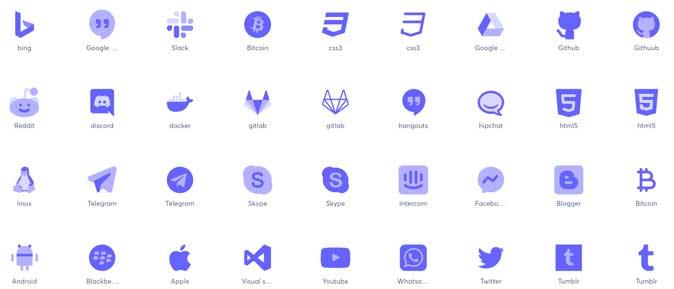
アイコンスカウトをチェックしてください(無料)
4. 22over7
22over7はアイコンパックではありませんが、iPhoneでアプリアイコンをカスタマイズする際の最大の問題を解決します。iPhoneにインストールできるプロファイルが作成され、選択したすべてのアプリアイコンが新しいアイコンに置き換えられます。すべてのアプリアイコンを自分で見つけてダウンロードする必要がありますが、完了したら、完全にカスタマイズされたホーム画面を作成するだけです。すべてのアプリアイコンが完成したら、iPhoneにプロファイルをインストールします。これで完了です。すべてのアイコンが即座に置き換えられます。このサービスは完全に無料ですが、感謝のしるし(寄付)として、開発者にコーヒーを購入することができます。
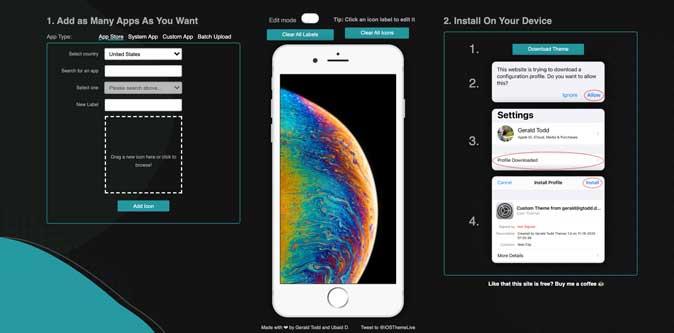
22over7(無料)をチェックしてください
5.Cerseiグリフ
アイコンの数: 70以上
この50個のアイコンのパックは、1人の人がデザインしたもので、パックのテーマはミニマルです。アイコンには、人気のあるすべてのアプリとシステムアプリが含まれます。アイコンはすべて手作りで、黒い背景で本当に滑らかに見えます。あなたはそれらをチェックする必要があります。アプリアイコンパックは無料でダウンロードして使用できます。
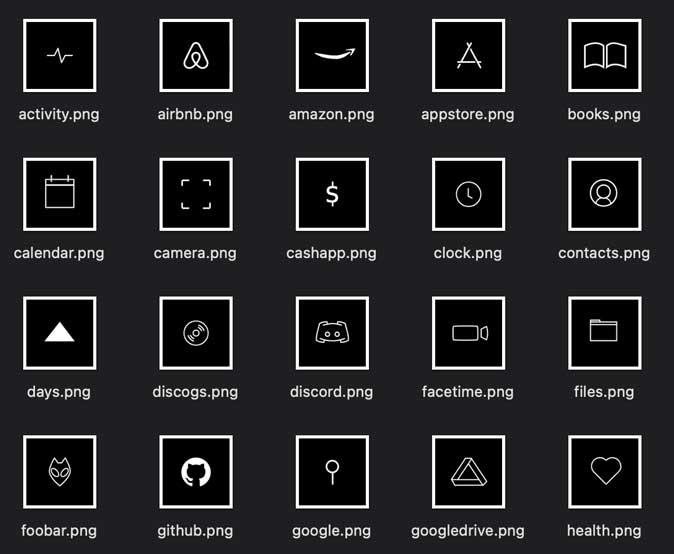
Cersei Glyphsをチェックしてください(無料)
6.デザインシャック:150個の最小限のアイコン
アイコンの数: 150
Design Shackは、ミニマルなデザインと単色のアプリアイコンを備えたiOS14用の150アイコンパックを提供しています。無料パックには黒のアイコンのみが付属していますが、白、ベージュ、青、紫、赤、青緑のバージョンを9ドルで入手できます。
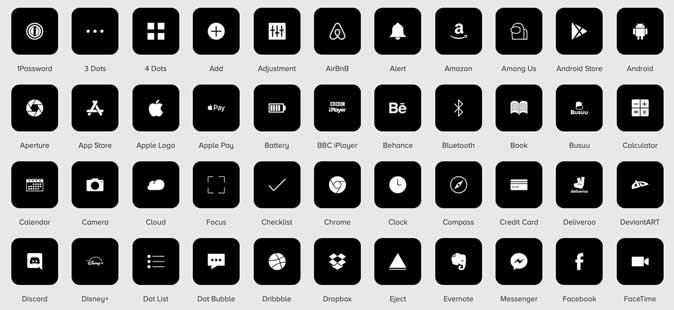
Design Shack をチェックしてください(無料、$ 9)
7.ダークモードiOSアプリのアイコン
アイコンの数: 60
Redditユーザーu / Drone_betterは、iPhone用の高品質のアプリアイコンを作成しました。アプリのアイコンはまだほとんど在庫がありますが、暗い壁紙とブレンドし、黒い背景で見栄えがするように調整されています。アプリには、システムアプリとYouTube、Pinterest、Health、Chrome、Driveなどのサードパーティアプリの両方が含まれます。すべてのiOS 14アイコンは無料で利用でき、60を超えるアプリから選択できます。アイコンパックには、いくつかのアプリの複数のバージョンを見つけることもできます。
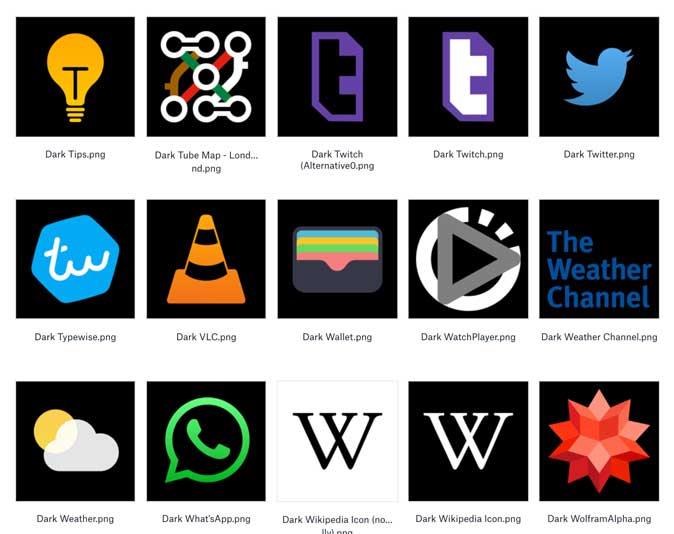
ダークモードiOSアプリアイコンをチェックしてください(無料)
iPhone用の有料iOS14アイコンパック
8. Envato Elements
アイコンの数: 50
この次のアイコンパックは、カラフルなスケッチデザインのさまざまなiOSアイコンを提供します。すべてのアイコンは2Dデザインスキームに従っており、カジュアルなものを探している場合に最適です。カメラ、ブラウザ、設定、ナビゲーションなど、50種類のアプリアイコンがあります。ただし、デフォルトのiOSアプリのアプリアイコンはありません。アイコンパックはサブスクリプションで利用可能で、月額$ 16の費用がかかります。
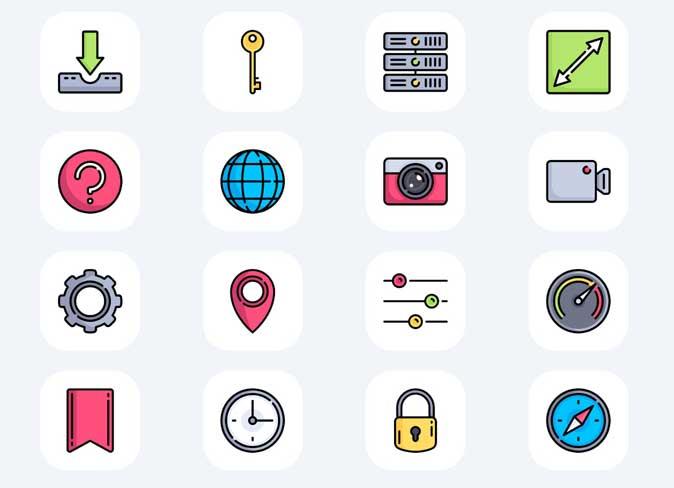
Envato要素アイコンパック($ 16)をチェックしてください
9.トラフィックアイコン
アイコンの数:120
MKBHDのiOS14ホーム画面カスタマイズビデオで紹介されているこのアイコンパックは、4つの暗い色の120の異なるアプリで構成されています。黒、スレート、コバルト、白は、暗い背景と非常によく合う色です。アイコンパックの価格は28ドルで、一生のアップデートを取得できます。
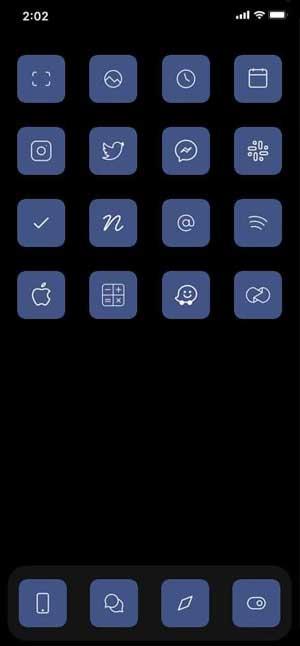
Trafアイコンをチェックしてください($ 28)
10.エステアイコンパック
アイコンの数: 200以上
Esthete Icon Packは、9つの異なるテーマを1つのパックに、216を超えるアプリアイコンと42の専用壁紙を組み合わせたものです。テーマには、iPhoneのホーム画面をカスタマイズするためのミニマリスト、テクスチャ、グラデーション、抽象、休日、レトロなアイコンや壁紙が含まれます。完全なセットは20ドルで購入できます。
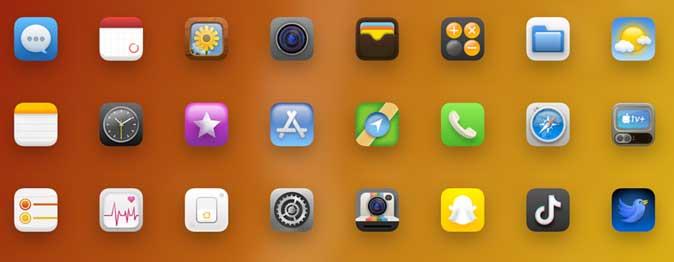
Esthete Icon Pack($ 20)をチェックしてください
11. Iconly2.2
アイコンの数: 600
曲がりくねったデザインのファンなら、PiqoDesignによるこのアイコンパックが必要です。アイコンは、非常に柔らかい角の丸みを帯びた最小限のデザインに従います。パックには、ライト、ボールド、バルク、ツートーン、ブロークンの5つのスタイルのアイコンが含まれています。600以上のアイコンを無料で入手できますが、デザイナーにヒントを残すことをお勧めします。
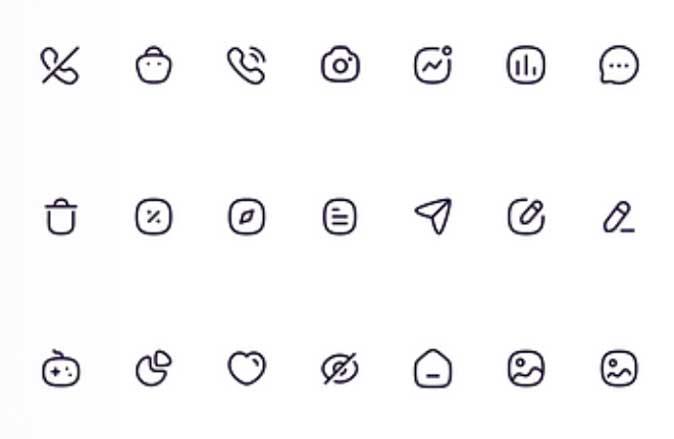
Iconly2.2 をチェックしてください(無料、$ 1 +)
12.ソフティコン
アイコンの数: 80
Softiconsは、iOSの元のアプリアイコンを採用し、丸みを帯びたエッジを追加してアプリのロゴを柔らかくします。元のデザインスキームをそのまま維持するため、ストックレイアウトの変更に妥協する必要はありません。パックには80種類のアプリアイコンと3つの壁紙が$ 18で含まれています。
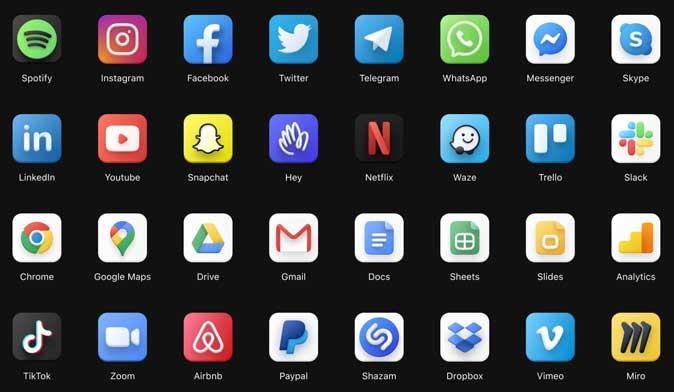
Softiconsをチェックしてください($ 18)
13.ネオンiOSアイコンパック
アイコンの数: 300以上
サイバーパンクをテーマにしたiPhoneホーム画面のカスタマイズをお探しの場合は、このネオンアイコンパックがリストにぴったり収まります。このパックには、システムアプリとサードパーティアプリの両方を含む300を超えるユニークなネオンスタイルのアイコンが含まれています。特定のアプリのアイコンが見つからない場合は、デザイナーにアイコンの作成を依頼するだけです。ネオンアイコンパックは5ドルかかります。
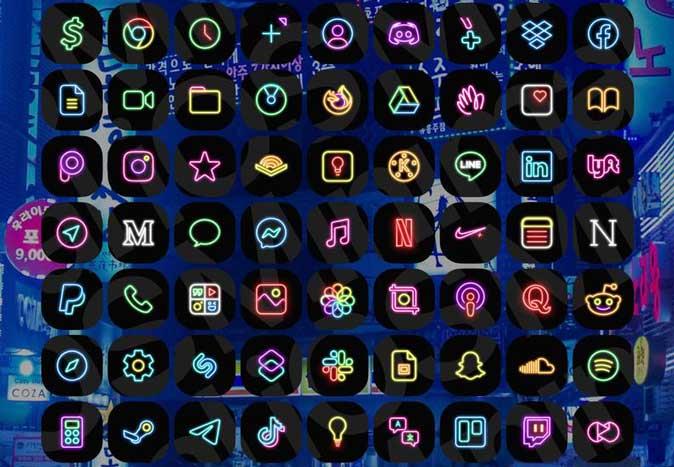
Neon iOS Icon Pack($ 4.24)をチェックしてください
14.白いアイコンパック
アイコンの数:6000以上
ダークテーマに焦点を当てたアプリアイコンパックは複数ありますが、反対側にいる場合は、これが最適なパックです。6000以上のアイコンの膨大なリストには、iPhoneに搭載されている可能性のあるほとんどのアプリが含まれています。アイコンパックはあなたを2.29ドル引き戻すでしょう
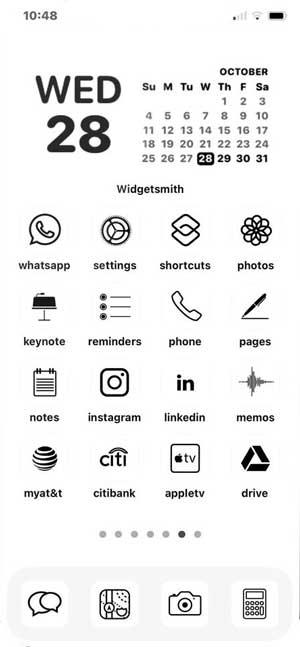
ホワイトアイコンパックをチェックしてください($ 2.29)
15.アプリアイコン
アイコンの数:200以上
App Iconsは、iPhoneのカスタマイズを提供するアプリです。アプリのアイコンを手動で変更する代わりに、このアプリを使用して、プロファイルを使用して外観をカスタマイズできます。テーマはカラフルなものから暗いものまでさまざまで、一致する壁紙とアプリのアイコンが付いています。アプリが自動的にアイコンを検出しない場合は、独自のアプリアイコンを作成することもできます。
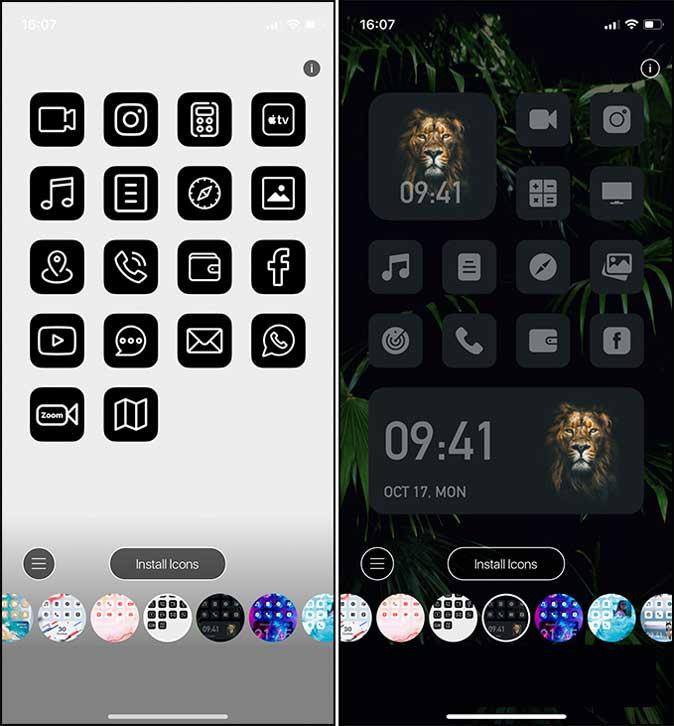
まず、テーマを選択してから、アプリに対応するアイコンを選択します。その後、アプリはプロファイルをインストールするように促します。インストールするとすぐに、すべてのアイコンと壁紙がすぐに変更されます。一部のテーマは無料です。プレミアムテーマは、月額$ 1.99から始まるサブスクリプションの背後にロックされています。
アプリアイコンを取得する(無料のアプリ内購入)
iPhone用のお気に入りのアイコンパックは何ですか
アイコンパックを使用すると、ホーム画面のルックアンドフィールを瞬時に変更できます。テーマとの組み合わせ方によっては、新しい携帯電話のように見える場合があります。
これらは私が気に入ったiPhone用のアイコンパックのいくつかでした。個別のアイコンパック、バンドル、さらにはiPhoneのホーム画面をカスタマイズするのに役立つアプリもあります。ここに記載されていない特定のアプリアイコンを念頭に置いている場合は、Twitterでお知らせください。
iPhoneの次のイテレーションを発表する2019年のAppleイベントからわずか1週間でした。iPhone11について知っておくべきことはすべてここにあります。
スキャンしたいくつかのドキュメントをiPhoneのPDFにマージするだけの場合は、サードパーティのアプリを使用せずに簡単な方法があります。方法は次のとおりです。
会話でGIFを使用していますか?ミームの神になりたい場合に入手しなければならないiPhone用のクールなGIFアプリをいくつか紹介します。
iPhoneでiMessageアクティベーションエラーが発生していますか?iPhoneで失敗したiMessageのアクティベーションを修正する方法は次のとおりです。
iPhone用のオーディオブックアプリをお探しですか?これ以上探さない。私は賛否両論の最高のオーディオブックアプリのいくつかのリストをまとめました。
iOSまたはiPhone用のどのカレンダーアプリがあなたに適しているかを理解してください。初心者、中級者、プロ向けのものがあります。
VPNがiPhoneに接続されていませんか?ここに、iPhoneエラーでVPNが機能しない問題を修正するために試すことができる方法のステップバイステップのリストがあります。
iPhoneで写真をロックしてパスワードで保護するネイティブな方法はありませんが、私はそれを行うためのクールな方法を見つけました。詳細については、こちらをご覧ください。
Apple Musicでお気に入りの曲を聴きたいですか?iPhoneでAppleMusicにスリープタイマーを設定する3つの効果的な方法は次のとおりです。
コンピュータから離れた場所にあるファイルをMacにリモートでダウンロードする必要がありますか?iPhoneを使用してMacにファイルをダウンロードする方法は次のとおりです。





